
こんにちは、”あんどっち”です。
突然ですけど、あなたのWordPressブログは【常時SSL化】してますか?
「いや、いきなりSSLとか言われても分からないけど、そもそもSSLって何のこと?」と思ったあなたはこの記事を最後まで読んで、すぐにWordPressの【常時SSL化】をしてください。
常時SSL化というのは、簡単に言えばサイトの暗号化の事なんですけど、例えばWEBサイト上でクレジットカード決済をするページや、ログイン情報や個人情報を入力するようなページで「このページはSSLで保護されています」と書かれているのを見た事がある人も多いかと思います。
以前はこういった重要な(狙われやすい)情報を入力するページのみSSLで暗号化されていたんですけど、今はそれをサイト全体で常時やっておきましょう、という訳なんですね。
実際に今年の7月、つまり2018年7月からGoogle Chrome では、常時SSL化されていないサイトにアクセスした場合、「保護されていない通信」という警告が表示されるようになりました。
何も知らないユーザーからしたら、「警告が出る=危ないサイト」と感じてしまいますし、常時SSL化する事により、SEOでも有利になります。
Googleの検索エンジンというのは、ユーザーにとって優良なコンテンツとなるサイトを上位に表示する為、常時SSL化していないサイトよりも常時SSL化されたサイトを優先して上位表示します。
という訳で、今日は【常時SSL化】についての話と、僕が使っているレンタルサーバーの【XSERVER】で常時SSL化する手順を解説しますね。
特に、まだWordPressを立ち上げたばかりであれば、今すぐにやっておいた方がいいです。
後からやろうと思うと、アナリティクス等のアクセス解析やら、ブログ内の内リンクやらURLを変えなければいけない所が増えてしまうので、なるべくWordPressを構築したらすぐにやっておきましょう。
常時SSL化とは?
SSL(Secure Sockets Layer)化とは、パソコンやスマホ等の端末とサーバー間での通信を暗号化する仕組みの事です。
現在のインターネット上では日々、個人情報、パスワード、クレジットカード情報などの重要な情報が送受信されているので、暗号化しないままだと悪意あるユーザーに情報を抜き取られてしまい、悪用されたりアカウントを改ざんされたりする危険があります。
なので、あなたの運営するWEBサイトも常時SSL化する事で、ユーザーが安心して個人情報を入力、送信できる様にしておかなければいけません。
「http」と「https」の違いについて
「http」というのは、ハイパーテキストトランスファープロトコル(Hyper Text Transfer Protocol)の事で、「https」 というのは、それに「s」(セキュア)つまり安全が付け足されたという意味になります。
常時SSL化されたサイトのURLというのは全て「https」になります。
この「s」が付いているか付いていないかで、常時SSL化されているかの判断ができるんですね。
常時SSL化によるメリットとデメリット
常時SSL化する事のメリットとしては
・サイトの安全性の保証になる
・検索順位で有利になる
・アクセス解析でより詳細な情報を取得できる
・サイトの表示速度が高速化される
逆に常時SSL化していない場合のデメリットは
・Google Chromeでアクセスすると「保護されていない通信」と表示されてしまう
・検索でSSL化されたサイトより上位に表示されない
・ユーザーがどこからアクセスしてきたのか把握できない
・スマホ等のモバイル端末で表示速度が遅くなりユーザーの離脱率が上がる
と、こんなところですね。それぞれ解説していきますね。
・サイトの安全性の保証になる
SSL化されたWEBサイトは、URLの先頭が「https」になり、通信の暗号化が保証されます。
暗号化する事で悪意のある第三者から情報を抜き取られにくくなり、 ユーザーに対してあなたのサイトが安全であるという証明にもなります。
つい最近でも、金融機関のWEBサイトによく似た偽サイトを作り、キャッシュカードの情報を盗み出す「フィッシング詐欺」が問題になってましたよね。
常時SSL化したなりすましサイトを作るのは事実上不可能だそうで、今はどの金融機関もWEBページを常時SSL化するようになりました。
つまり、ユーザーにとっても「https」のサイトというのは安心して利用できる本物の証明なんですね。
逆に常時SSL化していないサイトは、「保護されていない通信」と警告を表示されるようになってしまいましたので、ユーザーに「ヤバい!すぐに閉じなきゃ!」と思われてしまい、サイトの離脱の原因になってしまうんですね。
また、もしあなたのサイトでユーザーの個人情報が漏えいしてしまったら、最悪の場合あなたにたいして損害賠償が科せられる可能性がある事も理解していなければいけません。
・検索順位で有利になる
WEBサイト全体を常時SSL化する事で、Google等の検索エンジンで「ユーザーが安心して利用できるコンテンツ」と評価されます。
また、URLが「http」と「https」では、「https」を優先して検索上位に表示されるので、「http」というだけで上位表示される可能性を潰してしまう事にもなりますね。
・アクセス解析でより詳細な情報を取得できる
アクセス解析の情報のひとつに「リファラ」というものがあります。
この「リファラ」というのは、アクセスログに記録されるデータのひとつで、簡単に言うとあなたのブログ記事にアクセスする前にユーザーがいたページの記録です。
つまり、ユーザーがあなたの記事にどこからやってきたのかという情報ですね。
これが、SSL化していないサイトではリファラの受け取りができないので、どこからユーザーが来ているのかが分からずアクセス解析の精度が下がってしまいます。
・サイトの表示速度が高速化される
HTTP/2を利用できるので、ページの表示速度が高速化されます。
HTTP/2というのは、httpを高速化しながらセキュリティを強化し、さらにモバイル端末でのWEB表示速度を高速化する為に開発されたシステムです。
そして、HTTP/2はSSL通信のみの対応になっているので、サイトの表示速度を高速化する為には常時SSL化は必須という事ですね。
WordPressブログを常時SSL化する手順
常時SSL化するには、サーバー側とWordPress側両方で設定をする必要がありますが、設定作業はどちらも簡単なので、ものの数分で出来てしまいます。
XSERVERの常時SSL化設定
それでは、ここからは常時SSL化するための手順を解説していきますが、僕が使っているのがXSERVERなので、XSERVERでの方法で解説します。
XSERVERの契約方法、独自ドメインの契約方法、については下の記事を参考にしてください。
アフィリエイトブログの構築はWordPressで!Xserverの契約方法からWordPressの自動インストールまで詳しく解説!
XSERVERでは、独自ドメインに無料でSSL化する事ができる様になっていますので、ドメインの追加をする時に【無料独自SSLを利用する】にチェックを入れておいてください。
【サーバーパネル】にログイン→【ドメイン設定】→【ドメイン設定の追加】です、最後にドメイン設定の追加(確認)をクリックしてください。

サーバー側での設定はこれで終わりです。
WordPressの常時SSL化設定
次にWordPress側でSSL化の設定をしていきます。
【ダッシュボード】→【設定】→【一般】と進んでください。
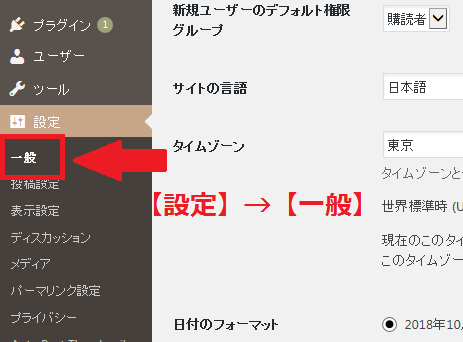
一般設定の中にある、「WordPressアドレス」と「サイトアドレス」の枠の中にあなたのブログURLが書いてあると思いますので、それぞれのURLを【http:// → https://】になるようにします。
とは言っても、「s」を付け加えるだけですが。
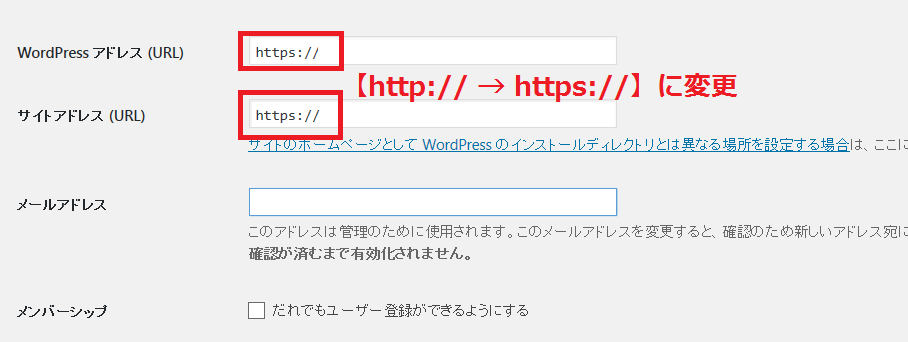
できたら、下までスクロールして【変更を保存】を忘れずにクリックしてください。
この時、WordPressのログイン画面に飛んでしまう事もあるようなので、その場合は再度ログインしてください。
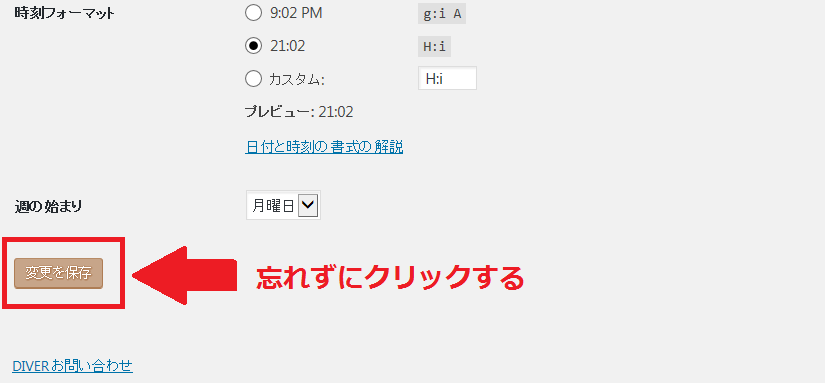
最後に、GoogleChromeでサイトにログインしてみてください。
URLの前に南京錠のアイコンが付いて、アイコンをクリックすると、「この接続は保護されています」と表示されるので、これで常時SSL化は完了になります。
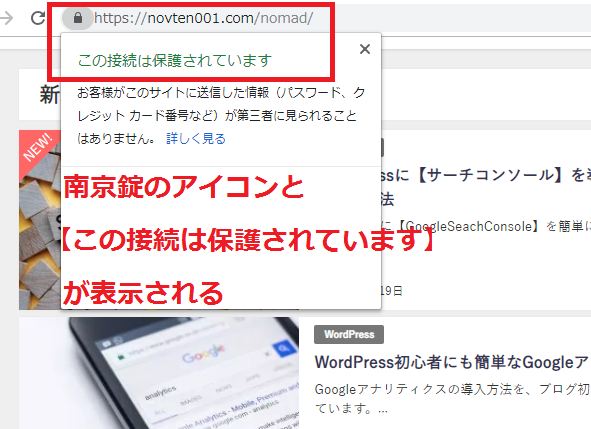
まとめ
今回の記事では、WEBサイトの常時SSL化について、SSL化の解説とWordPressをSSL化する手順をお伝えしました。
常時SSL化されていないサイトは「保護されていない通信」と警告が表示されるようになってしまったので、ユーザーへの安心感の為にもSSL化は必須です。
また、常時SSL化するメリットと、しないデメリットについても解説しました。
常時SSL化する事のメリットとしては
・サイトの安全性の保証になる
・検索順位で有利になる
・アクセス解析でより詳細な情報を取得できる
・サイトの表示速度が高速化される
逆に常時SSL化していない場合のデメリットは
・Google Chromeでアクセスすると「保護されていない通信」と表示されてしまう
・検索でSSL化されたサイトより上位に表示されない
・ユーザーがどこからアクセスしてきたのか把握できない
・スマホ等のモバイル端末で表示速度が遅くなりユーザーの離脱率が上がる
特に重要なのが、ユーザーの離脱率と検索順位への影響ですね。
GoogleがSSL化しているサイトを優先すると公式にアナウンスしている以上、今後もSSL化していないサイトへの対応は厳しくなると予想されますし、ユーザーに対しても不必要に不安を与えてしまうので、サイトの運営管理者として必ずやるべき作業だと言ってもいいでしょう。
XSERVERであれば、無料で独自SSLを利用できますし、WordPressの設定も簡単で数分でできてしまう位の作業なので、まだSSL化していないという事であればこの機会にやっておいてくださいね。
それでは、今日もお疲れ様でした。



















